网络不可上网修复妙招(网络故障原因分析及解决方案)
3
2024-12-27
在当今数字化时代,家里的网络已经成为了人们生活中必不可少的一部分。然而,有时候我们会发现尽管家里的网络已经连接成功,却无法正常上网。这是一个非常烦恼的问题,因为它会影响我们工作、学习和娱乐等方面的体验。本文将为您提供一些解决家里网络已连接但不可上网问题的有效方法。

检查网络连接
通过检查网络连接是否正常,可以确定是否是由于网络连接问题导致无法上网。确认无线路由器或者有线连接是否已经正常连接并工作。检查设备上的网络设置,确保没有错误或者冲突出现。
重启设备和路由器
有时候设备和路由器可能出现缓存问题或者其他临时故障,通过重启设备和路由器可以消除这些问题。按照正确的顺序关闭设备和路由器,然后等待几分钟后再重新启动。在大多数情况下,这个简单的操作就可以解决无法上网的问题。
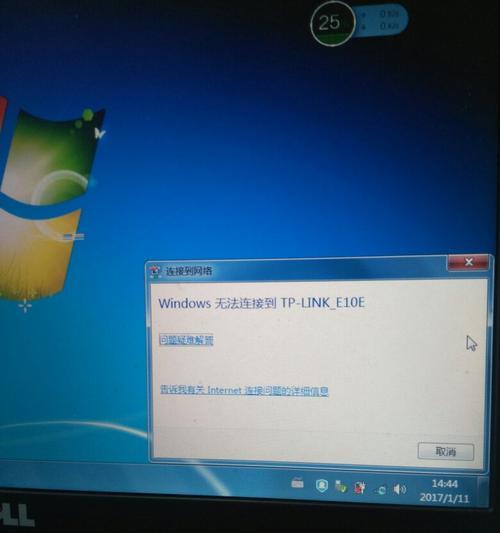
检查网线连接
如果您使用有线连接上网,需要确保网线的连接没有松动或损坏。检查网线两端是否插紧,并尝试更换一根新的网线,以排除网线问题导致的无法上网情况。
确认网络账号和密码
某些网络服务商可能需要输入账号和密码才能正常连接网络。请检查您的网络账号和密码是否正确输入,尤其是在更换设备或者改变网络设置后。如果账号和密码错误,无法上网是很常见的情况。
关闭防火墙和安全软件
有时候防火墙和安全软件会阻止设备访问互联网,导致无法上网。您可以尝试暂时关闭防火墙和安全软件,然后再次尝试连接网络。如果成功连接,则说明防火墙或者安全软件设置有问题。

清除DNS缓存
DNS(DomainNameSystem)是将域名转换为IP地址的系统。有时候DNS缓存可能过期或者损坏,导致设备无法正确解析域名。通过清除DNS缓存,可以解决这个问题。打开命令提示符,输入“ipconfig/flushdns”命令并按下回车键,然后等待几秒钟即可。
更改DNS服务器
如果DNS服务器出现问题,也会导致无法上网。您可以尝试更改设备的DNS服务器,以便连接到可靠的DNS服务器。打开网络设置,找到DNS服务器设置,将其更改为公共DNS服务器地址,如Google的8.8.8.8或者Cloudflare的1.1.1.1。
修复IP地址冲突
当多台设备使用相同的IP地址时,会发生IP地址冲突,导致设备无法正常连接网络。您可以通过重启路由器和设备,或者手动配置设备的IP地址来解决这个问题。确保每台设备都有唯一的IP地址。
升级固件和驱动程序
有时候设备的固件和驱动程序过旧可能导致无法上网。检查设备的官方网站,下载并安装最新的固件和驱动程序,以确保设备能够正常连接网络。
检查网络服务商问题
有时候无法上网是因为网络服务商的问题。您可以拨打网络服务商的客服电话,询问是否有网络故障或者维护计划。如果是网络服务商的问题,只能等待他们修复故障。
重置路由器
如果以上方法都没有解决问题,可以考虑重置路由器到出厂设置。请注意,这将删除您之前的所有设置和配置,包括Wi-Fi密码等信息。按照路由器说明书的指导,进行路由器重置操作。
联系专业技术支持
如果您尝试了以上所有方法仍然无法解决问题,建议联系专业的技术支持团队寻求帮助。他们可以远程检测和解决您的网络问题,确保您能够顺利上网。
避免网络干扰
有时候家庭中的其他电子设备可能会干扰无线网络信号,导致无法正常上网。将无线路由器远离电视、微波炉、电话等设备,可以减少网络干扰,提高信号质量。
考虑更换路由器
如果您的无线路由器老化或者功能不足,也可能导致无法上网。考虑更换一台新的路由器,以获得更稳定和高速的网络连接。
尽管家里的网络已连接但不可以上网是一个令人头疼的问题,但通过一些简单的方法和技巧,我们可以解决这个问题。首先检查网络连接和设备设置,然后尝试重启设备和路由器。如果问题仍然存在,可以尝试调整网络设置、清除DNS缓存和更改DNS服务器。如果以上方法都无效,可以考虑升级固件、重置路由器或者联系专业技术支持。避免网络干扰和考虑更换路由器也是有效的解决办法。相信通过这些方法,您一定能够解决家里网络已连接但不可上网的问题,畅享高速网络体验!
版权声明:本文内容由互联网用户自发贡献,该文观点仅代表作者本人。本站仅提供信息存储空间服务,不拥有所有权,不承担相关法律责任。如发现本站有涉嫌抄袭侵权/违法违规的内容, 请发送邮件至 3561739510@qq.com 举报,一经查实,本站将立刻删除。